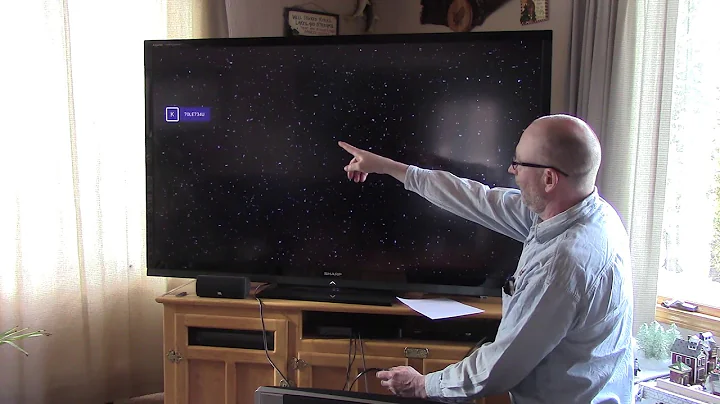Como criar um evento no Google Agenda com o Google Meet e desativar o acesso rápido
Título: Como criar um evento no Google Agenda e adicionar um link do Google Meet para reuniões de pais e professores
Sumário
- Introdução
- Criar um evento no Google Agenda
- Adicionar um link do Google Meet ao evento
- Enviar o link para os pais
- Desativar o acesso rápido no Google Meet
- Verificar as configurações do acesso rápido
- Conclusão
Como criar um evento no Google Agenda e adicionar um link do Google Meet (📅🖥️)
A criação de eventos no Google Agenda e a adição de links do Google Meet podem facilitar a organização de reuniões de pais e professores. Neste artigo, mostraremos passo a passo como criar um evento no Google Agenda, adicionar um link do Google Meet a esse evento e desativar o acesso rápido no Google Meet. Acompanhe as instruções abaixo para aproveitar ao máximo essas ferramentas.
1. Introdução
O Google Agenda é uma ferramenta útil para gerenciar horários e compromissos. Além disso, o Google Meet oferece uma opção conveniente para realizar videoconferências. Ao combinar essas duas ferramentas, você pode criar e compartilhar eventos no Google Agenda com um link do Google Meet para facilitar as reuniões de pais e professores.
2. Criar um evento no Google Agenda
Para começar, acesse o Google Agenda. Dependendo da sua visualização padrão, você pode estar no modo de visualização de mês, semana ou dia. Se necessário, alterne para a visualização de mês.
Em seguida, selecione a data na qual as reuniões de pais e professores começam. Por exemplo, escolha a quinta-feira, dia 18.
Clique na data escolhida e atribua um título ao evento. Em seguida, adicione o horário do evento.
3. Adicionar um link do Google Meet ao evento
Agora é hora de adicionar o link do Google Meet ao evento no Google Agenda. Para fazer isso, clique no botão para adicionar uma videoconferência do Google Meet.
Esse botão adicionará automaticamente um link do Google Meet ao evento. Esse link será enviado por e-mail aos pais que escolheram participar da reunião via Google Meet.
Você pode copiar o link de acesso clicando no botão de cópia ao lado do link ou selecionando o link e usando a opção de copiar no menu suspenso.
4. Enviar o link para os pais
Com o evento criado e o link do Google Meet adicionado, você pode enviar o link para os pais ou responsáveis. Você pode colar o link em um e-mail ou usar outra forma de comunicação para compartilhá-lo com os envolvidos.
5. Desativar o acesso rápido no Google Meet
Antes do início das reuniões de pais e professores, é recomendável desativar o acesso rápido no Google Meet. Isso é importante para garantir que os participantes sejam redirecionados para a sala de espera e recebam permissão para entrar na reunião com você.
Para desativar o acesso rápido, clique no botão "Participar com o Google Meet". Na janela do Google Meet, clique no botão "Controles do host" no canto inferior direito. Em seguida, deslize o botão de acesso rápido para a posição desligado.
6. Verificar as configurações do acesso rápido
Após desativar o acesso rápido, verifique se a configuração foi aplicada corretamente. Abra novamente o evento no Google Agenda, clique em "Participar com o Google Meet" e confirme que o acesso rápido está desligado. Essa etapa é essencial para evitar que vários pais acessem a reunião simultaneamente.
7. Conclusão
Você aprendeu como criar um evento no Google Agenda, adicionar um link do Google Meet a esse evento e desativar o acesso rápido no Google Meet. Essas etapas simples podem ajudar a facilitar suas reuniões de pais e professores, proporcionando uma experiência organizada e tranquila para todos os envolvidos. Lembre-se de verificar as configurações antes das reuniões e, em caso de dúvidas, não hesite em entrar em contato com o suporte técnico. Aproveite ao máximo as ferramentas do Google para uma comunicação eficaz e produtiva!
Destaques
- Use o Google Agenda para criar eventos
- Adicione um link do Google Meet aos eventos para videoconferências
- Envie o link para os pais ou responsáveis
- Desative o acesso rápido no Google Meet antes das reuniões
- Verifique as configurações do acesso rápido
FAQ (Perguntas frequentes)
Q: Como faço para adicionar o link do Google Meet ao evento?
R: No Google Agenda, clique no botão de adicionar videoconferência do Google Meet ao criar um evento. Isso gerará automaticamente um link para o Google Meet que pode ser compartilhado com os participantes.
Q: É necessário desativar o acesso rápido no Google Meet?
R: Desativar o acesso rápido no Google Meet é recomendado para garantir que os participantes sejam enviados para a sala de espera e precisem de permissão para entrar na reunião. Isso evita que múltiplos participantes entrem simultaneamente.
Q: Posso verificar se o acesso rápido está desativado depois de criar o evento?
R: Sim, após desativar o acesso rápido, você pode abrir o evento no Google Agenda e clicar em "Participar com o Google Meet" para confirmar se o acesso rápido está desligado. Esta etapa é essencial para garantir que a configuração seja aplicada corretamente.
Q: Posso usar outras formas de comunicação para enviar o link aos pais?
R: Sim, você pode colar o link do Google Meet em um e-mail ou usar outras formas de comunicação para compartilhar o link com os pais ou responsáveis. Escolha a opção mais conveniente para você e os participantes.
Recursos:
 WHY YOU SHOULD CHOOSE Proseoai
WHY YOU SHOULD CHOOSE Proseoai